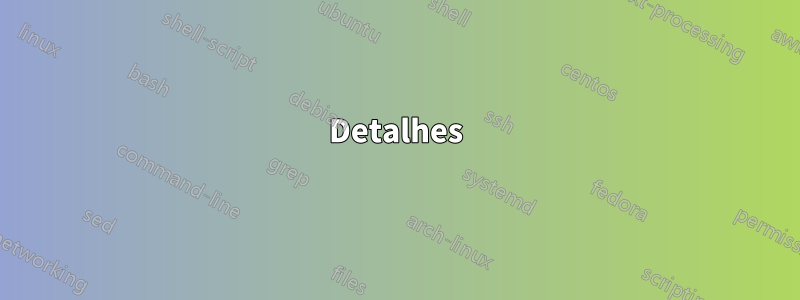
Esta questão foiperguntou antes, mas nenhuma das respostas funcionou para mim.
Detalhes
Após cerca de 5 minutos e 41 segundos (sim, cronometrei), minha área de trabalho aparece normalmente.
Isso só acontece em uma conta; outras contas não são afetadas.
Durante a tela preta:
- CPU: ~12%.
- Disco: ~6%
- Ethernet: picos aleatórios.
...O que é praticamente igual ao meu uso ocioso, uma vez que o Windows inicia corretamente.
Olhando para o gerenciador de tarefas e classificando por uso da CPU,wsappxfoi a maior tarefa, em ~12%.
Uma vez que o Windows realmentecomeça, tudo parece funcionar normalmente.
Coisas funcionais
Ctrl+ Alt+ Del- Funciona conforme o esperado.
Ctrl+ Shift+ Esc- Abre o gerenciador de tarefas.
Gerenciador de tarefas - Funciona, foi daí que tirei os números acima. Não mostra nenhuma tarefa em primeiro plano em execução, poupando o próprio gerenciador de tarefas.
Coisas não funcionais
Win+ R- Não.
Win+ P- Não.
Especificações do dispositivo
Processador ThinkStation P320 Signature Edition: CPU Intel(R) Core(TM) i7-7700K a 4,2 GHz Tipo de sistema: sistema operacional de 64 bits, processador baseado em x64
Placa gráfica: Gráficos Radeon(TM) RX 460
Saída completa do dxdiag
janelas
Edição: Windows 10 Pro
Versão: 1709
Versão do sistema operacional: 16299.309
Se nenhuma das respostas abaixo funcionar para você, não entre em pânico! Faça pesquisas, encontre um que o faça e entãoposte uma resposta documentando o que você fezPara ajudar os outros!
Responder1
Primeiro atualizei tudo: Windows, drivers da placa gráfica, etc.
Então, comecei o regedit e fiz essas alterações. dentro
HKEY_LOCAL_MACHINE\SYSTEM\ControlSet001\Services\AppXSVCe
HKEY_LOCAL_MACHINE\SYSTEM\ControlSet001\Services\ClipSVC
Altere o valor REG_DWORD “Iniciar” de 0x3 para 0x4.
Reinicie para aplicar.
Isso pode ser conseguido com este arquivo .reg:
Windows Registry Editor Version 5.00
[HKEY_LOCAL_MACHINE\SYSTEM\ControlSet001\Services\AppXSVC]
"Start"=dword:4
[HKEY_LOCAL_MACHINE\SYSTEM\ControlSet001\Services\ClipSVC]
"Start"=dword:4
Cole em um arquivo, salve-o como e killwsappx.regclique duas vezes.
Responder2
Eu tive um problema semelhante e acabou sendo o exlporer.exeprocesso (que renderiza os ícones na sua área de trabalho e lida com a barra de tarefas, etc.) que não estava iniciando corretamente.
Pressione Ctrl+ Shift+ Escpara abrir o Gerenciador de Tarefas, clique em Filee depois em Run new task. Então entre explorer.exe.
Responder3
Windows 10 home 64 bits v 1709 build 16299.371 - 2 usuários core i5-6600 8GB,GeForce GTX 970 Fiz restaurações do sistema, tentei a maioria das soluções sugeridas, mas o problema continuou voltando para um usuário. Finalmente removido e reinstalado o usuário. OK, por uma semana agora. A vida é muito curta para perder um tempo precioso com um pedaço de plástico.


